win11hdmi音频输出设置 Win11更改声音输出设备的步骤
Win11是微软推出的最新操作系统,它带来了许多令人激动的新功能和改进,其中之一就是支持通过HDMI接口输出音频。这意味着我们可以将音频直接从Win11设备传输到外部音响或显示器。许多用户可能不知道如何在Win11上更改音频输出设备。在本文中我们将介绍一些简单的步骤,帮助您轻松地修改Win11的声音输出设置,以满足您的个性化需求。无论您是需要将音频传输到外部音箱享受更优质的音质,还是希望通过外接显示器的内置扬声器收听音频,本文都将为您提供详细的指导。让我们一起来了解如何在Win11上轻松更改声音输出设备吧!
方法一:通过快捷设置面板
单击由 Wi-Fi 图标、扬声器图标和电池图标组成的快速设置面板图标。
在快速设置面板中,单击与音量滑块关联的向右箭头图标。
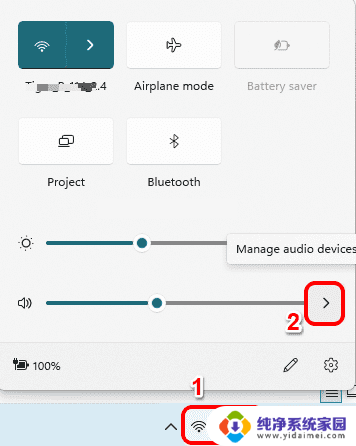
现在在弹出的窗口中,您将能够看到连接到计算机的所有输出设备。只需单击您喜欢的输出设备即可。而已。
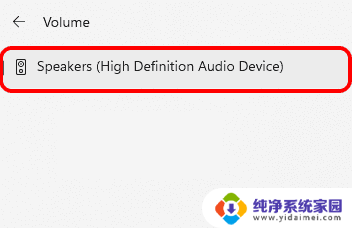
方法二:通过系统声音设置
同时按下Win + I键以启动设置应用程序。在左侧窗格中,单击“系统”选项卡,在右侧窗格中,单击“声音”选项卡。
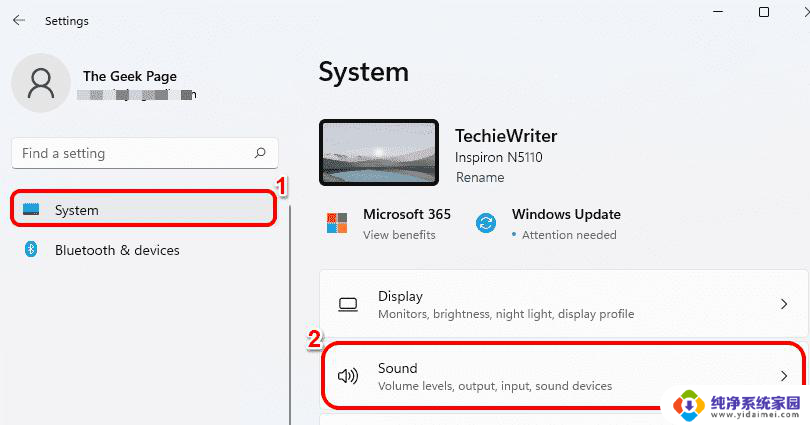
在“声音设置”窗口中,通过单击与其关联的箭头展开“选择播放声音的位置”部分。
在此部分下,您可以看到连接到计算机的所有输出设备。如果有多个输出设备,您可以选择您喜欢的输出设备,只需单击对应的单选按钮即可。而已。
注意:在下面的屏幕截图中,没有单选按钮,因为只有一个输出设备连接到我的电脑。
或者,如果您想将某个特定设备设为默认输出设备。请单击与该输出设备关联的右箭头图标以展开其属性。
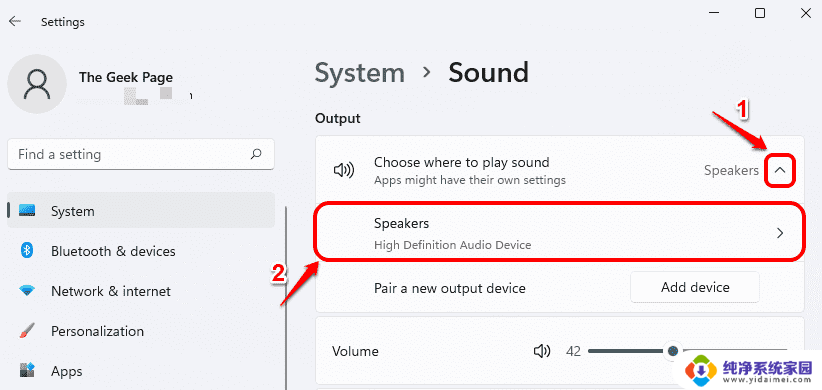
在随后的“属性”窗口中,在“常规”部分下。为“设置为默认声音设备”下拉菜单中的“音频”选项选择“默认”。而已。
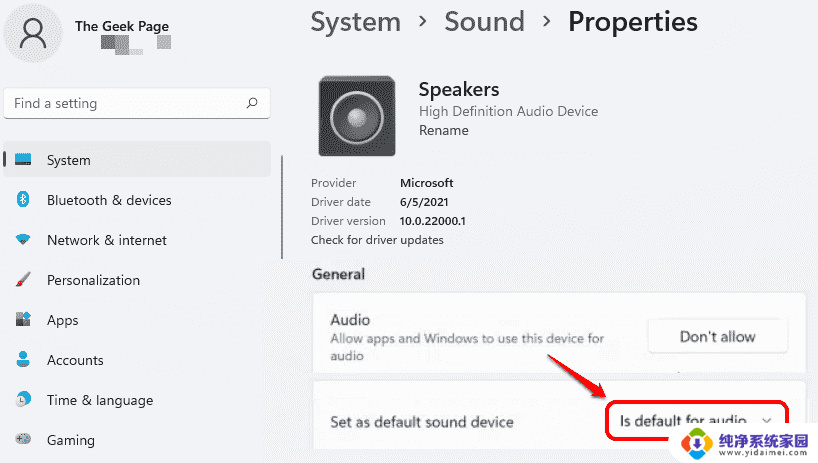
方法三:通过音量混合器设置
右键单击任务栏右上角的扬声器图标。从展开的菜单中,单击打开音量混合器选项。
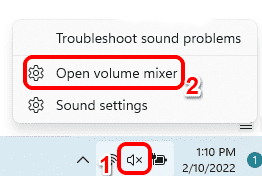
现在在音量混合器窗口中,您可以从与输出设备选项关联的下拉列表中选择您喜欢的输出设备。
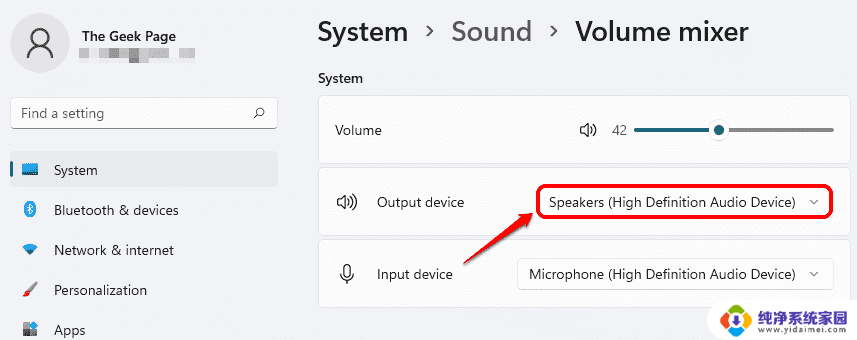
方法四:通过游戏栏设置
同时按下Win + G键以调出游戏栏配置。现在在“音频”窗口中,单击“混合”选项卡。
在MIX选项卡下,针对WINDOWS DEFAULT OUTPUT下拉菜单,您只需单击一下即可设置首选输出设备。
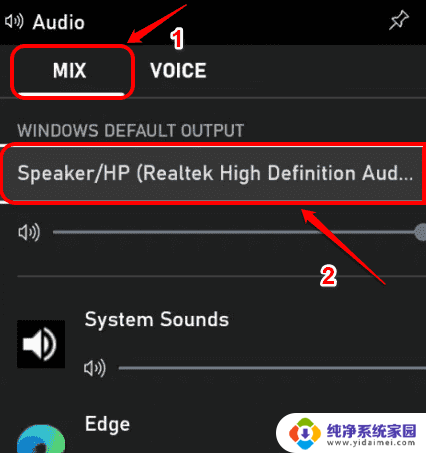
以上就是Win11 HDMI音频输出设置的全部内容,如果遇到这种情况,你可以按照以上步骤解决,非常简单快速。
win11hdmi音频输出设置 Win11更改声音输出设备的步骤相关教程
- win11默认声音输出设备 Win11如何更改默认声音输出播放设备
- win11音频输入输出设备没了 Win11找不到声音输出设备怎么办
- win11选择声音输出 win11系统声音输出设备切换步骤
- win11默认声音设置 Win11如何快速更改声音输出播放设备
- 升级win11无法找到声音输出设备 Win11声音设置中找不到输出设备的解决办法
- win11 无法找到音频设备 Win11电脑无法发出声音的解决方法
- 惠普win11声音无法找到输出设备 惠普笔记本电脑麦克风无法找到输入设备解决方法
- win11默认输入法更改 Win11设置默认输入法步骤详解
- win11电脑无法找到输出设备怎么办 win11找不到输出设备怎么办
- 修改切换输入法快捷键win11 win11输入法切换快捷键设置步骤
- win11如何关闭协议版本6 ( tcp/ipv6 ) IPv6如何关闭
- win11实时防护自动开启 Win11实时保护老是自动开启的处理方式
- win11如何设置网页为默认主页 电脑浏览器主页设置教程
- win11一个屏幕分四个屏幕怎么办 笔记本如何分屏设置
- win11删除本地账户登录密码 Windows11删除账户密码步骤
- win11任务栏上图标大小 win11任务栏图标大小调整方法